Skelbimas
Manoma, kad „Apple“ kompiuteriai, kaip ir visi bendrovės produktai, yra labiau intuityvūs ir patogūs vartotojui nei alternatyvūs. Paprastai tai tiesa, tačiau yra keletas sričių, kuriose „Mac“ aiškiai atsilieka nuo konkurencijos. Žaidimai yra viena iš tokių sričių.
Vis dėlto žaidėjai, norintys naudoti „Mac“, neturėtų atsisakyti vilties. Patirtis nėra tokia paprasta, kaip ir naudojant „Windows“, tačiau naudojant tinkamą programinę ir techninę įrangą, vis tiek įmanoma patirti panašių į tai, ką mėgaujasi kompiuteriniai žaidėjai. Štai ką turite žinoti ir nusipirkti, kad išnaudotumėte visas „Mac“ žaidimų galimybes.
Raskite „Mac“ žaidimus
Žaidimai „Mac“ sistemoje pasuko į kampą, kai senieji „PowerPC“ procesoriai buvo nustumti į bordiūrą „Intel x86“ procesorių naudai, identiški tiems, kurie naudojami Kompiuteriai. Tai leido kūrėjams lengviau perkelti į „Mac“ arba kurti kompiuterio ir „Mac“ versijas kartu, taigi dabar yra sąžiningas pasirinkimas pavadinimai. Neseniai mes suapvalinome keletą nuostabiausių dešimtuko sąrašų
strateginiai žaidimai „Mac“ 10 puikių strateginių žaidimų, kuriuos galite žaisti „Mac“„Mac“ žaidimai kartais gali kelti nusivylimą. Problema yra rasti žaidimus, kuriuos galima rasti platformoje. Net ir šiandien, „Steam“ priėmus „Mac“, gali būti sunku rasti žaidžiamus žaidimus. Tai nereiškia ... Skaityti daugiau ir vaidmenų žaidimai „Mac“ 10 geriausių vaidmenų žaidimų, skirtų „Mac“Žaidimai „Mac“ sistemoje buvo sunkūs. Dabar jūs turite daugybę įvairių masinių RPG, kuriuos galite žaisti natūraliai! Čia yra dešimt RPG, kuriuos turėtų žaisti visi „Mac“ žaidėjai. Skaityti daugiau .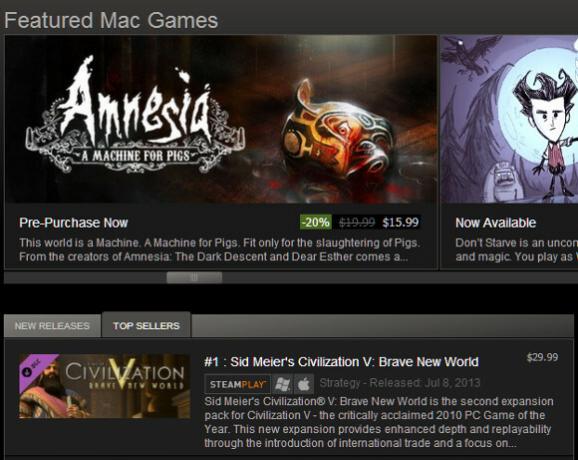
Pagrindinėse skaitmeninių žaidimų parduotuvėse, tokiose kaip „Steam“, „GOG“ ir „Origin“, dabar yra „Mac“ skyriai su daugybe įrašų, tiek naujų, tiek senų. Nors dauguma žaidimų vis dar išleidžiami tik kompiuteriams, daugelis didžiausių ir populiariausių pavadinimų taip pat patenka į „Mac“, taigi pasirinkimas nėra blogas. Galima įsigyti tokių naujausių žaidimų kaip „Starcraft II“, „DOTA2“, „Civilization V“ ir „Borderlands 2“. „Mac“ versijos kainos paprastai yra vienodos, o kai kuriais atvejais perkant vieną žaidimo egzempliorių galima įsigyti kompiuterį ir „Mac“ kopiją.
„Amazon“ taip pat yra puiki vieta ieškoti „Mac“ žaidimų, nes dažnai rasite senesnių pavadinimų, kurie dėl vienokių ar kitokių priežasčių nepateko į skaitmenines platformas. Galite pasiimti „Žvaigždžių karų“: Senosios Respublikos riterių už 9,99 USD, taip pat klasikų, tokių kaip „Roller Coaster Tycoon“ ir „Civilization IV“ (tačiau įsitikinkite, kad neperkate „PowerPC“ versijų).
Pirkite „Windows“ (arba atsisiųskite vyną)
Žaidimų, skirtų „OS X“, pasirinkimas tikrai padidėjo nuo to laiko, kai „Apple“ nusprendė pereiti prie „Intel“ procesorių, tačiau „Mac“ savininkai vis dar daug ko praleidžia. Pavyzdžiui, „Steam“ pateikia sąrašą 750 žaidimų, kurie atrodo kaip didžiulis skaičius, tačiau, palyginti su žaidimais, tai nėra daug tūkstančiai „Windows“ vartotojai gali džiaugtis. Rimti žaidėjai praleis kai kuriuos „must-play“ titulus, laikydamiesi „OS X“.
Yra du skirtingi keliai, suteikiantys prieigą prie „Windows“ žaidimų. Sudėtingiausia diegti „Windows“ per „Boot Camp“ Kaip paleisti „Windows 10“ savaime „Mac“: geras, blogas ir bjaurusNors „Mac OS X“ gerai tinka daugeliui užduočių, kartais būna, kad ji tiesiog negali padaryti to, ko nori. Dažniausiai tai reiškia, kad „Windows“ paleiskite „Mac“. Skaityti daugiau arba naudojant virtualizacijos aplinka kaip „Parallels“ „Parallels Desktop 13“: geriausias virtualus kompiuteris, skirtas „MacOS“?Norite paleisti „Windows“ programas savo „Mac“? „Parallels Desktop“ gali įdiegti ir paleisti „Windows 10“ per 10 sekundžių. Skaityti daugiau . Mes jau aptarėme kiekvieną ankstesniuose straipsniuose, todėl norėdami gauti daugiau informacijos, patikrinkite nuorodas.

„Windows“ pranašumas yra tas, kad „Mac“ įrenginyje gausite geriausią našumą ir suderinamumą. Kalbant apie visus žaidimus, tu iš tikrųjų žaidi asmeniniame kompiuteryje. Vis dėlto tai subalansuoja išlaidos ir patogumas, nes turėsite nusipirkti „Windows“ ir tada įkelti į tą OS, kai norėsite žaisti žaidimą.
Turintieji biudžetą gali norėti išbandyti VYNĄ. Ši nemokama programa naudoja „Windows“ API, kad paleistų kompiuterio vykdomuosius failus nepaleidžiant į „Windows“ operacinę sistemą. Skamba puikiai, tiesa? Neigiama yra ribotas suderinamumas, aukos dėl veiklos ir paramos stoka. Jei VYNAS atrodo sudėtingas, galite pabandyti naudojant „WineBottler“ „Windows“ programoms paleisti „Mac“ Kaip paleisti "Windows" programas "Mac" kompiuteryje, naudojant Skaityti daugiau .
Čiupkite žaidimų pelę ir „Xbox 360“ valdiklį

„Apple“ naudojami navigacijos įrenginiai yra gana malonūs naršant internete, bet žaidžiant? Ne tiek daug. Mygtukų trūkumas, prasta skiriamoji geba ir priklausomybė nuo daugialypio jutiklinio kompiuterio daro vidutinę „Mac“ pelę žaidėjams nenaudingą.
Dauguma trečiųjų šalių pakeitimų yra tik „Windows“, tačiau yra keletas alternatyvų. Tai apima „Diablo III“, „MadCatz R.A.T. 5 ir dauguma „Razer“ gaminių. Svarbu atkreipti dėmesį, kad nors beveik kiekviena pelė „dirbs“ su OS X, specialios tvarkyklės ir funkcijos žaidimų pelė gali būti neveikianti, jei pelė nenurodo, kad ji siūlo „Mac“ palaikymą.

Kol esate prie jo, taip pat turėtumėte pasiimti „Xbox 360“ valdiklį. „Microsoft“ žaidimų skydelis dabar yra tam tikras pramonės standartas, ir dauguma pavadinimų, pernešamų į kompiuterį / „Mac“ iš konsolės, priims, kad bet koks prijungtas žaidimų skydelis yra 360 valdiklis (o ne, tarkime, „Dual Shock 3“).
Valdiklis tiesiogiai nepalaiko „Mac“, tačiau sukūrė nepriklausomas vartotojas 360 valdiklio tvarkyklę kuris veikia tiek su laidine, tiek su belaidžia versija. Taip pat turėsite nusipirkti „Microsoft“ belaidį žaidimų imtuvą, kad galėtumėte naudotis belaidžiu valdikliu, taigi laidinis valdiklis gali būti geresnis pasirinkimas biudžetiniams žaidėjams. Jei turite PS3 valdiklį, kurį norėtumėte naudoti, galite tai padaryti skaitykite mūsų vadovą apie valdiklių prijungimą prie „Mac“ Kaip prijungti žaidimų valdiklį prie „Mac“Aš dažniausiai žaisdavau žaidimus kompiuteryje. Visa tai pasikeitė, kai pasirodė naujos (tai yra dabartinės) konsolių kartos. Viena vertus, šie prietaisai turėjo nemažą asortimentą ... Skaityti daugiau nereikia nieko daugiau pirkti.
Pirkite šaldymo bloką (jei turite „MacBook“)

Aš savo laiku priklausiau ir peržiūrėjau keletą „MacBooks“ knygų, o aš pastebėjau jų tendenciją labai įkaisti žaidžiant šiuolaikinius 3D žaidimus. Tai iš tikrųjų pasakytina apie daugumą nešiojamųjų kompiuterių, kurie nėra sukurti specialiai žaidimams, AK arba „Mac“, tačiau nėra „MacBooks“, sukurtų atsižvelgiant į žaidimus.
Karštis greičiausiai nepažeis jūsų aparatinės įrangos, tačiau tai gali pakenkti jūsų patirčiai, nes skani klaviatūra per kelias minutes taps nepatogi. Aušinimo pagalvėlė gali padėti išspręsti problemą be didelių išlaidų. Tarp puikių variantų yra: Aušintuvas „Master NotePal X-Slim“, Targus Chill motina ir „Logitech N315“. „Logitech“ yra ypač malonus keliautojams, nes turi įmontuotą ištraukiamą pelės kilimėlį.
Ko jums nereikia, bet norite: išorinė vaizdo plokštė
Iki šiol pateikti patarimai padės jums pagreitinti „Mac“ žaidimus. Turėsite galimybę žaisti „Windows“ pavadinimus, gražią pelę, žaidimų planšetį ir aušintuvą, kad „MacBook“ dirbtų kartu. Niekas kitas tu reikia daryti, bet yra kažkas kitas - gana beprotiškas kažkas kitas - tu gali daryti. Pridėkite grafikos plokštę.
Matote, kad „Thunderbolt“ yra madinga savybė, kuri nėra dažnai aptariama; galimybė veikti kaip PCIe tiltas. Kitaip tariant, ji gali bendrauti ta kalba, kurią supranta vaizdo plokštės. Ir kolega, kuris eina vardu „Kloper“ „Tech Inferno“ suprato, kaip tuo naudotis galimybė prijungti išorinę vaizdo plokštę prie „MacBook Air“. Jo pastatymui reikalinga apie 250 USD vertės įranga, be pačios vaizdo plokštės.
Kaip ir galima tikėtis, įsilaužimas yra šiek tiek sudėtingas, tačiau tai nėra viskas taip blogai ir jame nėra jokios realios rizikos; blogiau būna blogiau, jūs galite tiesiog atsisakyti ir grąžinti įsigytas dalis. Tikrasis neigiamas dalykas yra tas, kad baigta išorinė kortelė yra gana nepatogi ir reikalaujanti savo maitinimo šaltinio, todėl tai yra praktiška tik žaidžiant namuose.
Žaidimas įjungtas
Dabar jūs žinote viską, ko jums reikia žaidžiant žaidimus „Mac“, taip pat kaip ir asmeniniame kompiuteryje. Turėsite prieigą prie tiek pat pavadinimų, turėsite puikius periferinius įrenginius ir sąranką, kuri veikia atvėsus veikiant apkrovai. Ko daugiau galėtų paprašyti žaidėjas?
Žemiau esančiuose komentaruose pridėkite savo patarimų, kaip maksimaliai išnaudoti „Apple“ kompiuterio žaidimų galimybes.
Matthew Smith yra laisvas rašytojas, gyvenantis Portlando Oregone. Jis taip pat rašo ir redaguoja „Digital Trends“.
